카카오톡 백업 & 대화내용 복구 방법
스마트폰을 교체할 때 가장 먼저 옮겨야 할 데이터는 무엇인가요? 물론 연락처, 사진, 문자 등의 데이터도 중요하겠지만 카카오톡 대화 내용을 중요하게 생각하시는 분들도 많이 있습니다. 카카오톡으로 개인적으로나 업무적으로 중요한 대화 들이 오고 가기 때문인데요. 그래서, 이번 포스팅에서는 카카오톡 백업 및 복구 방법에 대해서 소개하려고 합니다.

카카오톡 백업 방법
스마트폰을 교체하셨거나, 만약의 상황을 대비해서 대화를 백업할 목적으로 카카오톡 백업을 하시려는 분은 아래의 순서대로 진행해 보시기 바랍니다.
STEP 1 오른쪽 아래에 있는 [더보기(...)] 아이콘을 탭 하신 다음, 오른쪽 상단에 있는 톱니바퀴 모양의 [설정] 아이콘을 탭 해주세요.
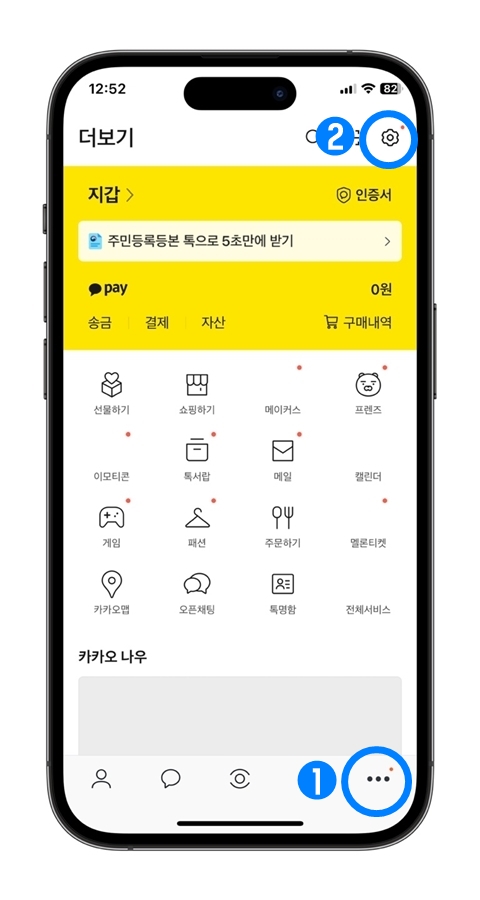
STEP 2 설정에서 [채팅] 메뉴를 탭 해주세요.
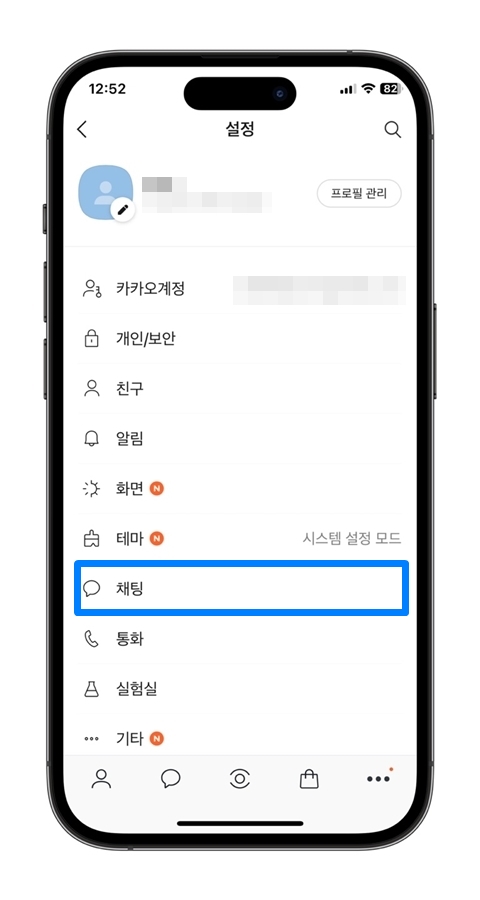
STEP 3 채팅 메뉴 상단에 있는 [대화 백업] 메뉴를 탭 해주세요.

STEP 4 하단에 있는 [대화 백업하기] 버튼을 눌러주세요.

STEP 5 백업용 비밀번호를 설정해주세요. 백업용 비밀번호를 잊어버린 경우 복원이 불가하기 때문에 최대한 간단한 비밀번호를 설정하시기 바랍니다. 추천하는 백업용 비밀번호는 '0000'입니다.
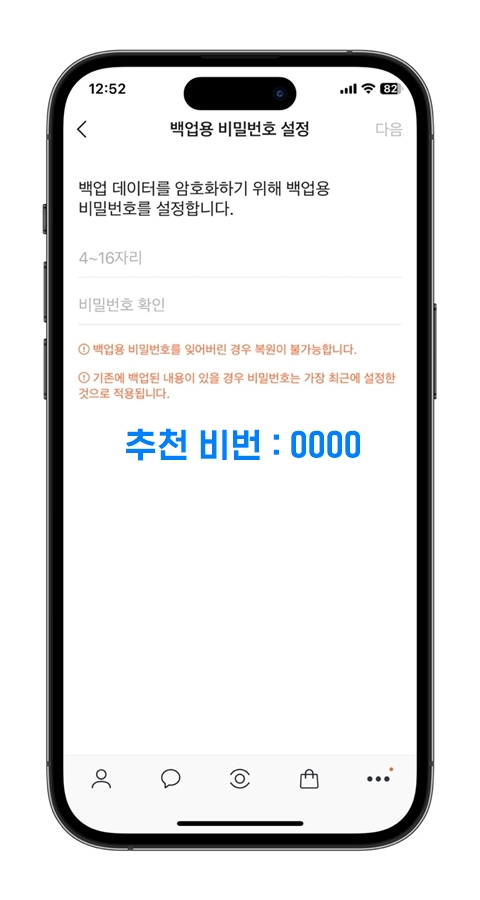
STEP 6 대화 백업이 완료되었습니다. 백업 후 14일 이내에 재설치 시 동일한 카카오계정으로 로그인해야 복원이 가능합니다. 반드시 기간 내에 재 백업 또는 복원을 하시기 바랍니다.

카카오톡 대화 내용 복구 방법
앞서 백업을 해놓으셨고, 카카오톡 대화 내용 복구를 원하시는 분은 아래의 순서대로 진행해 보시기 바랍니다.
STEP 1 백업을 완료했던 카카오계정으로 로그인해주세요. 카카오계정에 로그인하지 않고 '새로운 카카오계정 만들기'를 선택하여 신규 계정을 생성할 경우 기존 정보가 모두 초기화됩니다.

STEP 2 자신의 전화번호를 입력하고 [확인] 버튼을 탭 해주세요.

STEP 3 문자로 도착한 인증번호를 입력하여 전화번호 인증을 받습니다.

STEP 4 자신의 프로필을 확인한 후에 [확인] 버튼을 탭 해주세요.
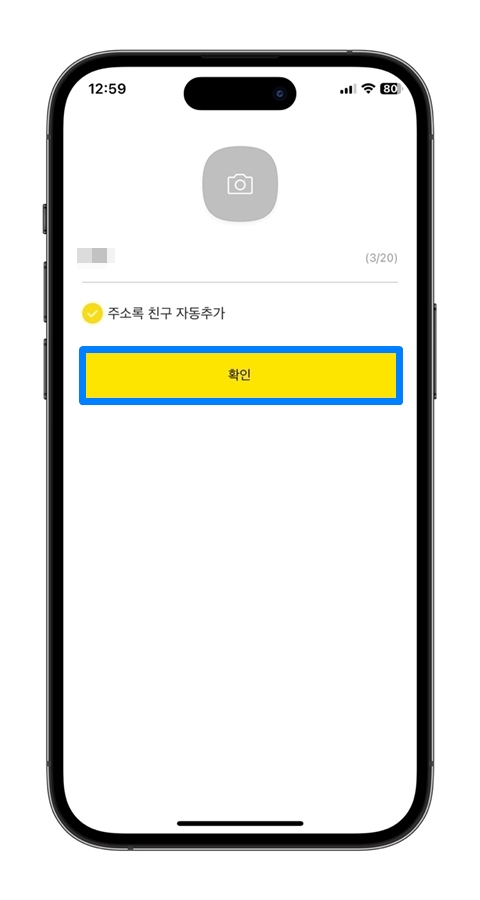
STEP 5 대화를 백업한 이력이 있는 경우 대화 내용 복원 화면이 나타납니다. 백업 일시와 OS를 확인하고 [대화 복원하기] 버튼을 눌러주세요.

STEP 6 백업 시 설정한 비밀번호를 입력하고 [확인] 버튼을 눌러주세요. 비밀번호가 일치하면 복원 과정이 진행됩니다. 대화 백업용 비밀번호 찾기 기능은 없으니 참고하시기 바랍니다.
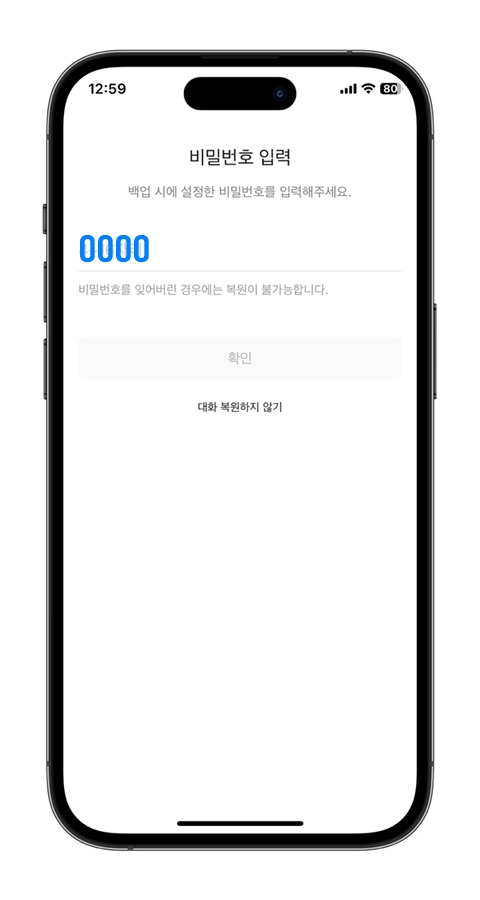
STEP 7 대화 복원을 완료하였습니다. [카카오톡 시작하기] 버튼을 눌러서 앱을 시작해주세요.

기타 유의사항
- 5.6.0 버전 이상의 카카오톡 앱에서만 정식으로 대화 백업 및 복구 기능을 지원합니다.
- 대화는 텍스트만 백업이 가능하며, 사진, 동영상, 비밀 채팅, 오픈 채팅은 백업이 불가합니다.
- 대화 복원 기한은 14일이며, 기한이 지나면 백업 데이터가 자동으로 삭제됩니다.
- 앱을 재설치하여 기존에 사용하던 카카오 계정에 로그인해야만 대화 복구가 가능합니다.
- 카카오톡 또는 카카오 계정을 탈퇴할 경우 대화 내용 복구가 불가능합니다.